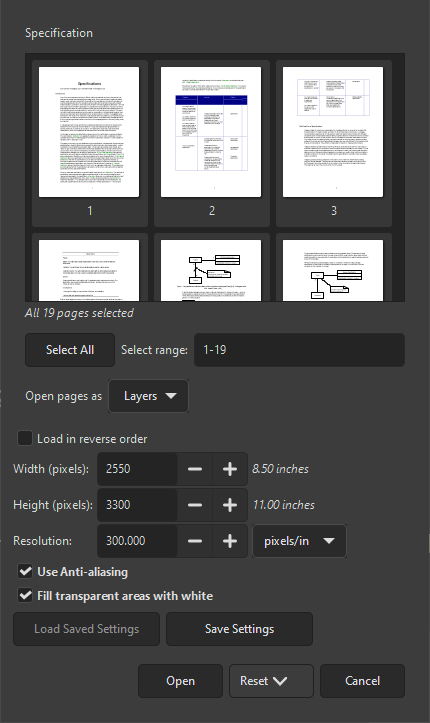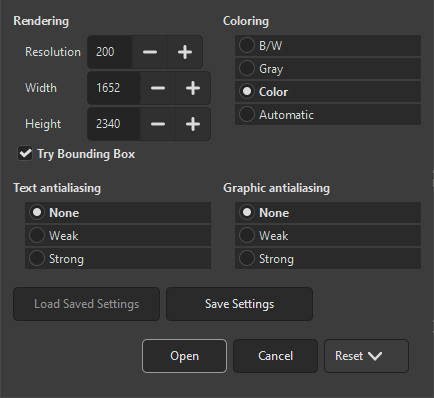Nokre av bileta som ikkje er i XCF-format har nokre tilleggsinnstillingar som fortel korleis dei skal opnast i GIMP. I tilfelle vert det opna eit nytt dialogvindauge. Denne bolken vil dokumentera alle filformata som har denne innstillinga.
If you open a PDF file in GIMP, a dialog opens where you can set how the PDF should be loaded.
- Opna sida som
-
Viss dette er sett til Bilete, vil GIMP opna kvar av dei valde sidene som eit eige bilete. Er det sett til Lag, vil GIMP laga eitt bilete med kvar vald side som eit lag.
- Select range
-
Du kan velja sider ved å skriva inn tal eller talområde skilde med komma. For eksempel vil
4-7,9velja sidene 4, 5, 6, 7 og 9 i dokumentet. Standard er å velja alle sidene. - Vel alle
-
Use this button to select all pages in the document.
- Width, Height, Resolution
-
The size of the image created is controlled by the Width, Height, and Resolution settings. Each document contains information about its width and height in units of physical length so it is meaningful to set the width or height of the image in pixels or its resolution in pixels per physical unit of length: as you set any of these three parameters, the other two will automatically adjust to match.
- Last inn i omvendt rekkjefølgje
-
I vanleg oppsett vert den første sida lastast inn først, noko som betyr at ho vert botnlaget. Viss du merkjer av for denne, vert den første sida lasta inn sist og vert det øvste laget.
- Bruk utglatting
-
Check this box to apply anti-aliasing to text in the image.
- Fyll gjennomsiktige område med kvit
-
Når denne er avmerkt, vert alle gjennomsiktige område i PDF-sidene fylte med kvitt. Når denne ikkje er merkt av, vil gjennomsiktige område behalda gjennomsikta.
If you open a PostScript file in GIMP, a dialog opens where you can set how the file should be loaded. Note: the page selection settings only appear when there are at least two pages in the document.
- Opna sida som
-
Viss dette er sett til Bilete, vil GIMP opna kvar av dei valde sidene som eit eige bilete. Er det sett til Lag, vil GIMP laga eitt bilete med kvar vald side som eit lag.
- Select range
-
Du kan velja sider ved å skriva inn tal eller talområde skilde med komma. For eksempel vil
4-7,9velja sidene 4, 5, 6, 7 og 9 i dokumentet. Standard er å velja alle sidene. - Vel alle
-
Use this button to select all pages in the document.
- Width, Height, Resolution
-
The size of the image created is controlled by the Width, Height, and Resolution settings. Each document contains information about its width and height in units of physical length so it is meaningful to set the width or height of the image in pixels or its resolution in pixels per physical unit of length: as you set any of these three parameters, the other two will automatically adjust to match.
- Prøv grenseboks
-
Viss det er merkt av for dette, vil GIMP bruka grensefeltinformasjonen i PostScript-fila for å bestemma kor mykje av sida som skal brukast: Dette svarar til faktisk å klippa bort blankteikn frå kantane på biletet. Det er mogleg for ei PostScript-fil å ikkje innehalda informasjon om grensefelt, i så fall vert dette alternativet ignorert.
- Fargeleggjing
-
Vel S/K for at GIMP skal laga biletet som eit indeksert bilete med to fargar. Grå for eit gråtonebilete eller Farge for eit RGB-bilete (sjå Del 1, «Bilettypar» for ei fullstendig forklaring på desse ulike modusane). Viss du vel Automatisk vil GIMP prøva å finna ut kva som er den mest høvelege modusen for det aktuelle biletet.
- Text anti-aliasing, Graphic anti-aliasing
-
You can choose to have GIMP apply anti-aliasing separately for text and for graphics in the imported image. Choices are None, Weak and Strong. It determines how much anti-aliasing is applied: usually you should select Strong.